このQ&Aは、筆ぐるめ 28以降がプレインストールされている機種向けのものです。
筆ぐるめ 27以前がプレインストールされている機種には、筆ぐるめ Support Libraryは付属していません。
エラーメッセージが表示されて筆ぐるめが起動しない場合は、次のQ&Aをご覧になり、筆ぐるめを再インストールしてください。
Q&Aナンバー【1511-3226】更新日:2024年2月10日
このページをブックマークする(ログイン中のみ利用可)
| 対象機種 | すべて |
|---|---|
| 対象OS |
|
筆ぐるめの動作を補助する、「筆ぐるめ Support Library」に問題が発生している可能性があります。
筆ぐるめ Support Libraryを再インストールして、筆ぐるめが正しく動作するかどうかを確認します。
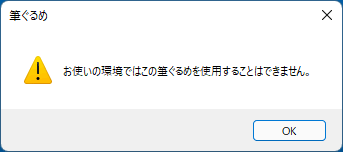
(エラーメッセージが表示された場合の例)
筆ぐるめ Support Libraryの再インストール方法は、次のとおりです。
次の項目を順番に確認してください。
このQ&Aは、筆ぐるめ 28以降がプレインストールされている機種向けのものです。
筆ぐるめ 27以前がプレインストールされている機種には、筆ぐるめ Support Libraryは付属していません。
エラーメッセージが表示されて筆ぐるめが起動しない場合は、次のQ&Aをご覧になり、筆ぐるめを再インストールしてください。
「アプリと機能」の一覧から筆ぐるめ Support Libraryをアンインストールします。

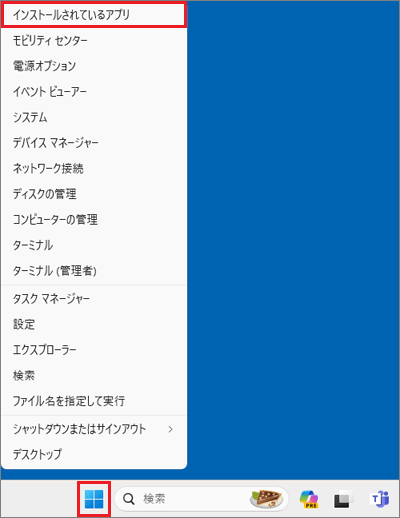
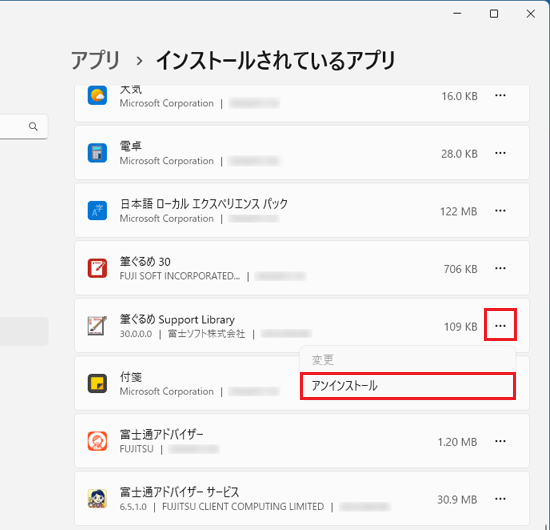
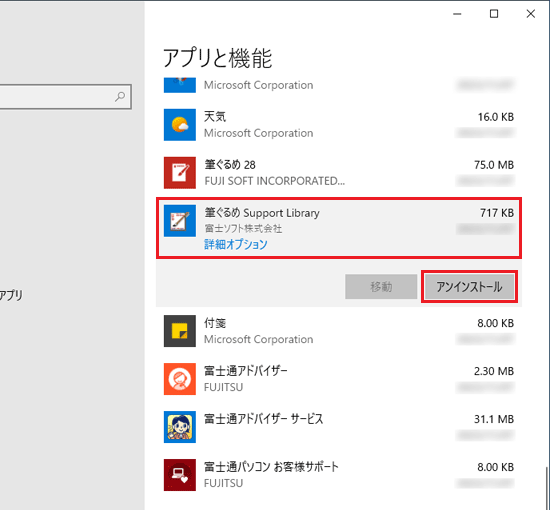
「インストールされているアプリ」または「アプリと機能」の一覧に「筆ぐるめ Support Library」がない場合は、「×」ボタンをクリックして画面を閉じ、筆ぐるめ Support Libraryをインストールするに進みます。
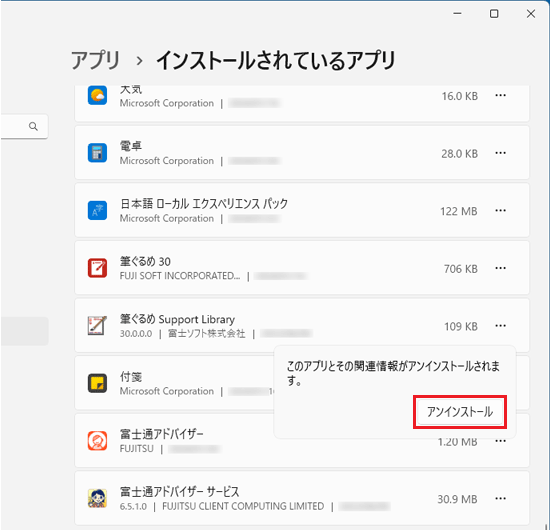
「ドライバ・ソフトウェア検索ユーティリティ」から、筆ぐるめ Support Libraryをインストールします。

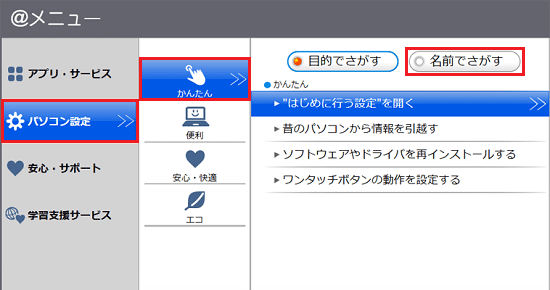
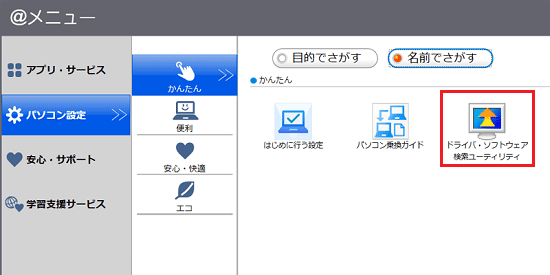
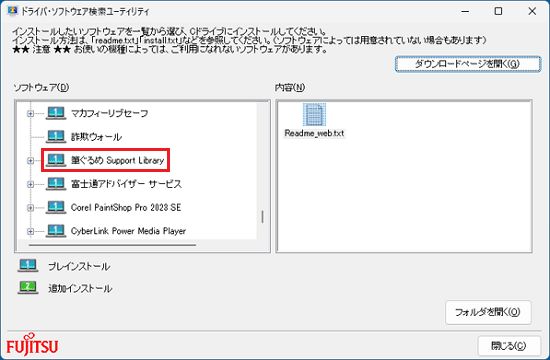
クリックするするソフトウェア名は、「筆ぐるめ」ではなく、「筆ぐるめ Support Library」です。
それぞれの項目は、離れた位置に表示されている場合があります。
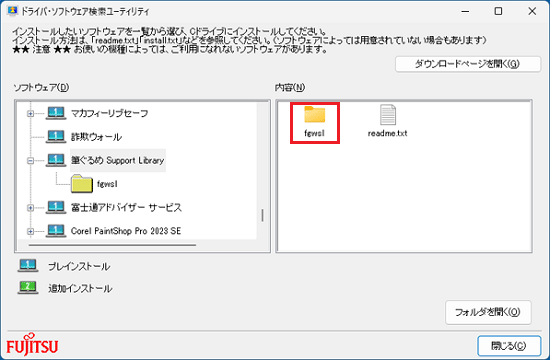
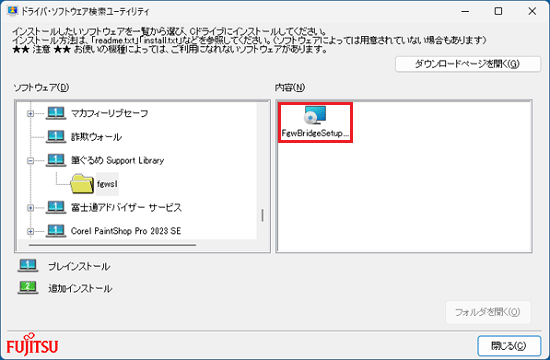
筆ぐるめ Support Libraryの再インストールが完了したら、筆ぐるめを起動し、正しく動作するかどうかを確認します。
正しく動作しない場合は次のQ&Aをご覧になり、筆ぐるめを再インストールしてください。
